
Spróbuj!
Jeśli przechowujesz dane w innych źródłach, takich jak arkusze kalkulacyjne programu Excel czy witryny programu SharePoint, zamiast kopiować te dane do programu Access utwórz do nich połączenie w bazie danych programu Access. Dzięki temu będziesz mieć pewność, że zawsze pracujesz na najnowszych danych z tego źródła.
Uwaga: Program Access zawsze pobiera najnowsze zmiany z połączonego dokumentu, takiego jak arkusz kalkulacyjny programu Excel czy plik XML, ale nie wprowadza w pliku źródłowym zmian dokonywanych w programie Access. Połączona lista programu SharePoint lub baza danych programu Access jest aktualizowana w obie strony.
Łączenie danych zawartych w udostępnionym dokumencie
-
Na karcie Dane zewnętrzne wybierz typ danych, z którymi chcesz się połączyć (plik programu Excel lub Access, plik tekstowy, plik XML bądź plik HTML).
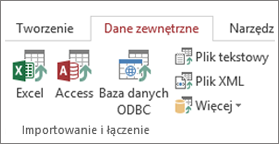
-
Wybierz przycisk Przeglądaj, zaznacz plik, a następnie wybierz przycisk Otwórz.
-
W razie potrzeby określ, z którymi danymi chcesz utworzyć połączenie i w jaki sposób, a następnie nadaj nazwę nowej tabeli. Następnie wybierz przycisk OK lub Zakończ.
W razie potrzeby określ, z którymi danymi chcesz utworzyć połączenie i w jaki sposób, a następnie nadaj nazwę nowej tabeli. Następnie wybierz przycisk OK lub Zakończ.
Nowa, połączona tabela zostanie wyświetlona w okienku nawigacji.
Łączenie z danymi zawartymi na liście programu SharePoint
-
Na karcie Dane zewnętrzne wybierz pozycję Więcej > Lista programu SharePoint.
-
Określ witrynę programu SharePoint.
-
Zaznacz opcję Połącz ze źródłem danych, tworząc tabelę połączoną, a następnie kliknij przycisk Dalej.
-
Zaznacz listę, z którą chcesz utworzyć połączenie, a następnie kliknij przycisk OK.
Nowa, połączona lista programu SharePoint zostanie wyświetlona w okienku nawigacji. Niebieska strzałka oznacza, że jest to tabela połączona:
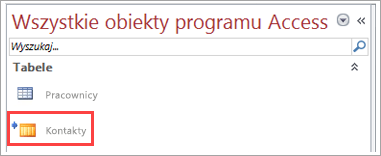
Program SharePoint może zawierać połączenia z dodatkowymi, powiązanymi tabelami w bazie danych, które również są oznaczone niebieską strzałką. Aby wszystko działało prawidłowo, pamiętaj o zachowaniu tych obiektów w bazie danych.
Chcesz wiedzieć więcej?
Importowanie lub łączenie danych zawartych w skoroszycie programu Excel
Importowanie danych z listy programu SharePoint lub łączenie z nią danych










